アグリゲートの合計容量と使用可能容量のグラフを表示するレポートの作成
 変更を提案
変更を提案


ストレージの合計容量とコミット済み容量を Excel グラフ形式で分析するレポートを作成できます。
作業を開始する前に
-
アプリケーション管理者またはストレージ管理者のロールが必要です。
このタスクについて
健全性を開くには、次の手順を実行します。すべてのアグリゲートビュー、 Excel でのビューのダウンロード、合計容量とコミット済み容量のグラフの作成、カスタマイズした Excel ファイルのアップロード、最終レポートのスケジュール設定。
手順
-
左側のナビゲーションペインで、 * Storage * > * Aggregates * をクリックします。
-
[* レポート >] > [ Excel のダウンロード *] を選択します。
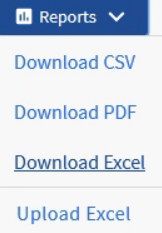
ブラウザによっては、ファイルを保存するために * OK * をクリックする必要があります。
-
Excel で、ダウンロードしたファイルを開きます。
-
必要に応じて、 * 編集を有効にする * をクリックします。
-
をクリックします
dataシートで、を右クリックしますType列を選択し、ソート>*ソートAからZ *を選択します。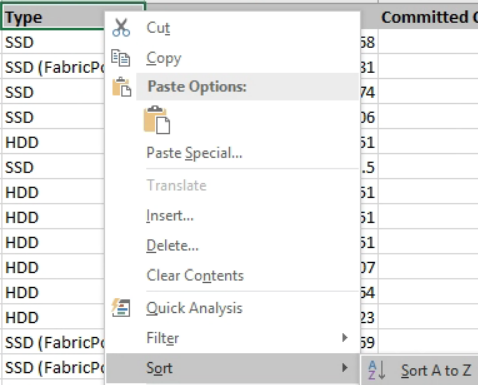
これにより、次のようなストレージタイプ別にデータが配置されます。
-
HDD
-
ハイブリッド
-
SSD の場合
-
SSD ( FabricPool )
-
-
を選択します
Type、Total Data Capacity`および `Available Data Capacity列(Columns): -
[挿入(Insert *)]メニューで、を選択します
3-D columnチャート。グラフがに表示されます
dataシート(Sheet):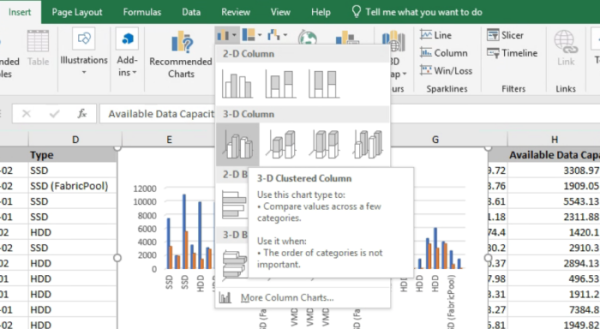
-
グラフを右クリックして、 * チャートの移動 * を選択します。
-
[ 新規シート * ] を選択し、シートに「 Total Storage Charts * 」という名前を付けます。
新しいシートがの後ろに表示されていることを確認します
infoおよびdataシート(Sheets): -
グラフのタイトルに「 * Total versus available Capacity * 」と入力します。
-
グラフを選択したときに使用できる * デザイン * および * フォーマット * メニューを使用して、グラフの外観をカスタマイズできます。
-
必要に応じて、ファイルに変更を保存します。ファイルの名前や場所は変更しないでください。
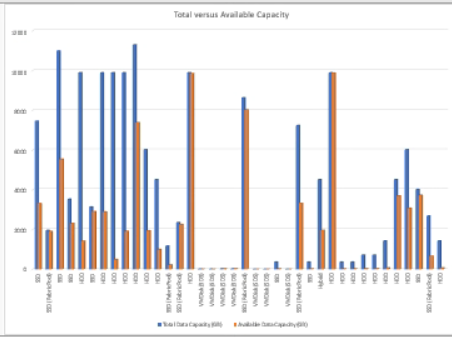
-
Unified Manager で、 * Reports * > * Upload Excel * を選択します。
Excel ファイルをダウンロードしたときと同じビューに表示されていることを確認します。
-
変更した Excel ファイルを選択します。
-
* 開く * をクリックします。
-
[Submit (送信) ] をクリックします。
[Reports>*Upload Excel*] メニュー項目の横にチェックマークが表示されます。
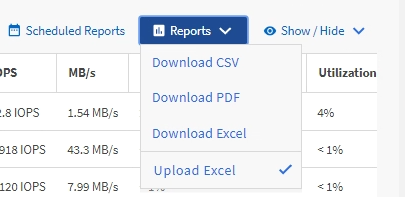
-
[ スケジュール済みレポート ] をクリックします。
-
[ * スケジュールの追加 * ] をクリックして、新しいレポートのスケジュール特性を定義できるように、 [ レポートスケジュール * ] ページに新しい行を追加します。
レポートの XLSX 形式を選択します。
-
レポートスケジュールの名前を入力し、他のレポートフィールドに情報を入力して、チェックマーク(
 )をクリックします。
)をクリックします。レポートはテストとしてすぐに送信されます。その後、指定した頻度でレポートが生成され、リスト内の受信者に E メールで送信されます。
完了後
レポートに表示された結果を基に、アグリゲートの負荷を分散できます。



